Un mouse are două butoane pentru clic, iar clicul executat de la fiecare buton are o funcție diferită. Butonul de clic dreapta poate face clic doar o dată, dar butonul de clic stânga poate face clic o dată pentru a selecta un element și poate fi folosit pentru a face clic de două ori pentru a executa o funcție, în mod normal pentru a deschide sau a executa ceva.
Dublu-clic este o acțiune deliberată, adică utilizatorul o va executa atunci când dorește să deschidă un fișier, să selecteze un articol, să deschidă un submeniu, să ruleze un script etc. În niciun moment Windows 10 nu decide în numele utilizatorului că ar trebui să se execute dublu clic.
Cuprins
Experimentând clicuri duble ale mouse-ului
Dacă mouse-ul execută un dublu clic atunci când nu ar trebui, pot exista mai multe motive în spatele acestui lucru. În mod normal, aceasta indică o problemă cu setările mouse-ului sau o anumită aplicație care rulează pe sistemul dvs. Ar trebui să excludem în continuare problemele hardware înainte de a trece la o remediere. Puteți face acest lucru efectuând o verificare de bază a hardware-ului.
De ce mouse-ul meu face dublu clic?
Verificare hardware de bază
Pentru a efectua o verificare de bază a hardware-ului, trebuie să aveți la îndemână un mouse suplimentar. Un mouse este un periferic ieftin de cumpărat și puteți utiliza orice tip, adică cu fir sau fără fir.
Conectați un alt mouse la sistemul dvs. și verificați dacă clicurile duble sunt încă executate.
Conectați mouse-ul la un alt port și verificați dacă clicurile duble sunt încă executate.
Dacă computerul dvs. are un trackpad, verificați dacă dublu-clicurile sunt executate și de pe acesta.
Dacă se execută dublu clic în toate cazurile de mai sus, aveți o problemă cu software-ul. Încercați remediile de mai jos.
1. Verificați viteza dublu-clic
Windows 10 permite utilizatorilor să seteze când se execută un dublu clic, adică cât timp ar trebui să aștepte sistemul de operare între clicuri stânga consecutive pentru a-l înregistra ca dublu clic. Dacă acest interval este setat prea mic sau prea mare, veți executa adesea un dublu clic atunci când nu intenționați.
Deschideți aplicația Setări cu comanda rapidă de la tastatură Win+I.
Accesați Dispozitive.
Selectați fila Mouse.
Faceți clic pe Opțiuni suplimentare de mouse.
În fereastra care se deschide, accesați fila Butoane.
Folosiți glisorul din partea de jos pentru a reduce sau a mări viteza dublu-clic și testați-o.
Dezactivați ClickLock în aceeași fereastră.
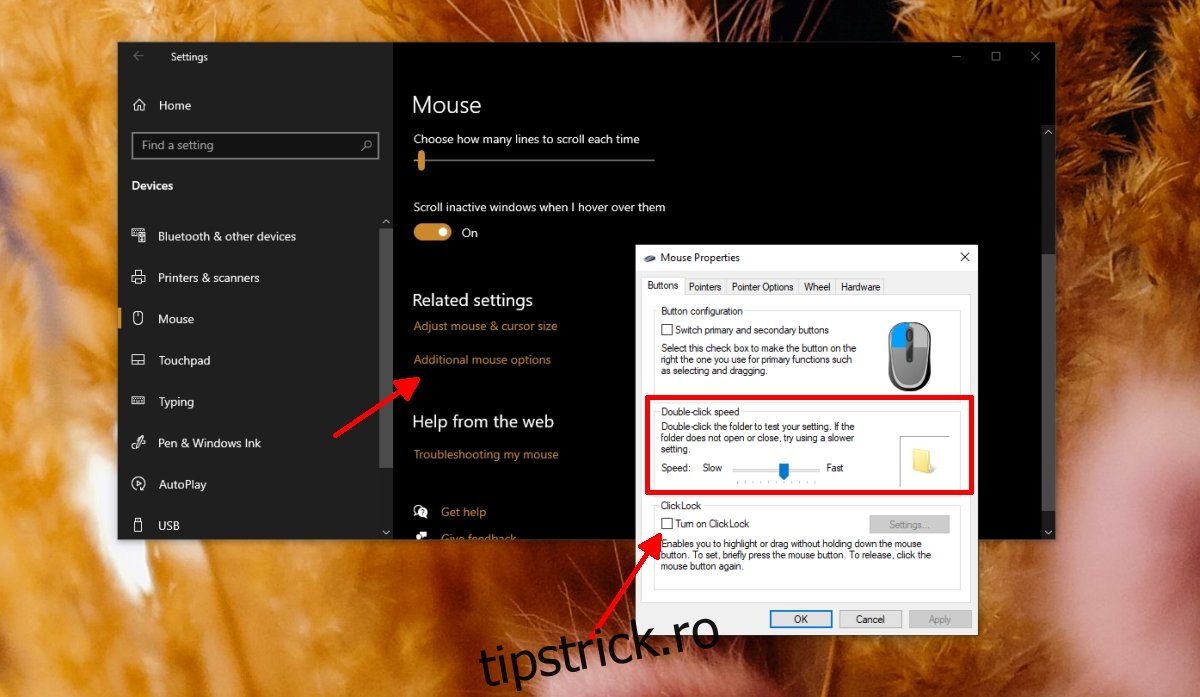
2. Dezinstalați și reinstalați driverul mouse-ului
Este posibil ca driverul mouse-ului să fi avut probleme. Acest lucru tinde să se întâmple după o actualizare majoră a Windows 10, dar actualizările mai mici, de rutină, pot cauza, de asemenea, probleme. Soluția este să dezinstalați și să reinstalați driverul mouse-ului.
Deschideți Manager dispozitive.
Extindeți Mouse și alte dispozitive de indicare.
Faceți clic dreapta pe mouse și selectați Dezinstalare dispozitiv din meniul contextual.
Permiteți dezinstalarea dispozitivului.
Deconectați mouse-ul de la sistem.
Conectați din nou mouse-ul și driverele pentru acesta vor fi instalate automat.
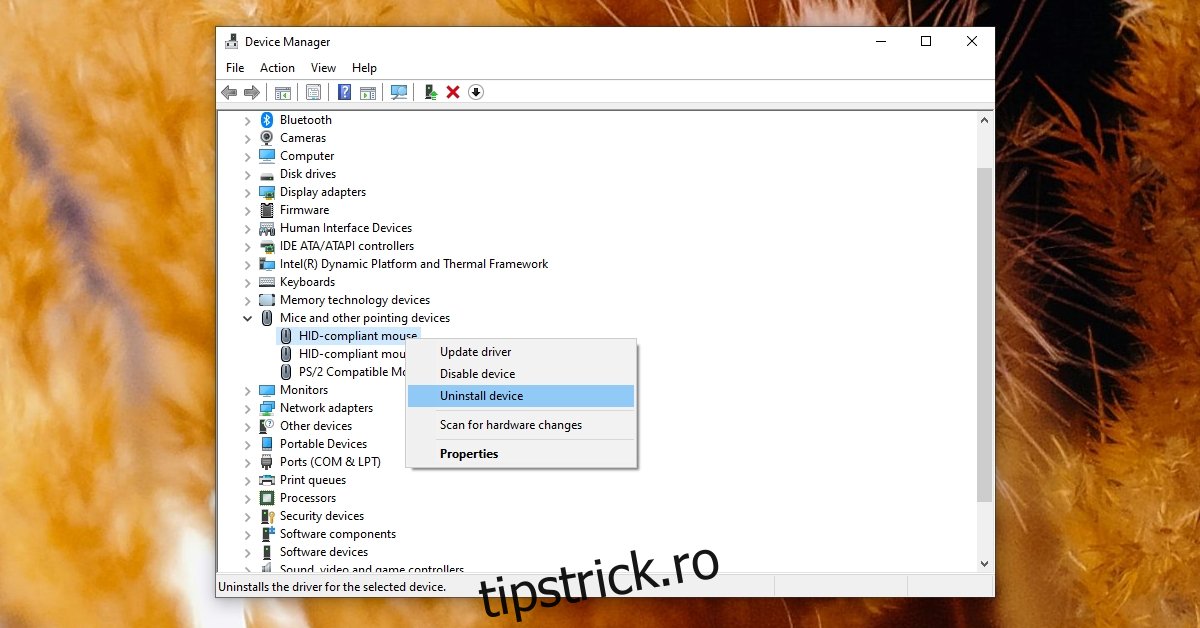
3. Eliminați aplicațiile terță parte
Dacă aveți instalate aplicații terță parte pentru gestionarea sau modificarea comportamentului mouse-ului, dezactivați-le sau dezinstalați-le. Acestea includ scripturi pe care este posibil să le rulați pentru a schimba modul în care face clic pe mouse, scripturi sau aplicații care remapează butoanele mouse-ului pentru o anumită aplicație, de exemplu, un joc, sau aplicații proprietare de mouse precum cele de la Logitech.
4. Verificați comportamentul specific aplicației
Verificați dacă comportamentul este specific aplicației, de exemplu, mouse-ul face dublu clic, dar face acest lucru numai într-o anumită aplicație, este o problemă cu aplicația și nu cu mouse-ul. Verificați preferințele pentru aplicație și dacă puteți schimba modul în care funcționează mouse-ul. Din nou, acest lucru tinde să se întâmple mai des în jocuri, dar jocurile au în mod normal setări extinse pentru un mouse. Parcurgeți-le și schimbați modul în care se comportă mouse-ul.
Mouse-ul continuă să facă dublu clic?
Mouse-ul nu este un periferic complicat și, deși Windows 10 are setări extinse disponibile pentru a personaliza modul în care funcționează, acestea sunt destul de simple pentru a fi înțelese și configurate.
Este foarte puțin probabil să activați ceva care ar schimba comportamentul de bază, cum ar fi dublu clic.
